Comment configurer une tablette Wacom
Introduction
Configurer une tablette Wacom peut sembler intimidant, mais ce guide simplifiera le processus. Que vous soyez un artiste numérique ou un passionné de graphisme, une tablette Wacom améliore vos capacités créatives. Ce guide complet couvre tout, du déballage au dépannage, pour garantir une installation fluide. Plongez-vous dedans pour tirer le meilleur parti de votre Wacom en 2024.

Déballage et Préparation à l’Installation
Lorsque votre tablette Wacom arrive, ouvrez soigneusement la boîte. À l’intérieur, vous trouverez la tablette, un stylet, un câble USB, un disque d’installation et un guide de démarrage rapide. Rassemblez ces éléments et placez-les sur une surface propre et dégagée.
Commencez par examiner la tablette pour tout dommage visible. Cette étape est cruciale pour garantir le bon fonctionnement de votre appareil. Vérifiez que le contenu de la boîte est complet, en portant une attention particulière aux petits éléments comme les pointes de stylet.
Ensuite, familiarisez-vous avec les ports et les boutons de la tablette. Connaître leur emplacement vous aidera pendant le processus d’installation, surtout lors de la connexion des câbles ou de la configuration des boutons.
Installation des Pilotes et Logiciels
Télécharger les Pilotes Corrects
Visitez le site de support Wacom pour trouver les pilotes corrects pour votre modèle de tablette. Assurez-vous de sélectionner les pilotes compatibles avec votre système d’exploitation. Un pilote correctement installé garantit que votre tablette communique efficacement avec votre ordinateur.
Installer sous Windows
- Téléchargez le fichier de pilote depuis le site de Wacom.
- Ouvrez le fichier téléchargé et suivez les instructions à l’écran.
- Une fois installé, redémarrez votre ordinateur pour finaliser l’installation.
Installer sous macOS
- Téléchargez le pilote depuis le site de Wacom.
- Ouvrez le fichier téléchargé et suivez les instructions d’installation.
- Vous devrez peut-être ajuster les paramètres de sécurité pour permettre au pilote de fonctionner. Suivez les instructions à l’écran pour accorder les permissions nécessaires.
Avec les pilotes installés, votre tablette Wacom est un pas de plus vers un fonctionnement fluide. L’étape suivante consiste à connecter votre matériel.
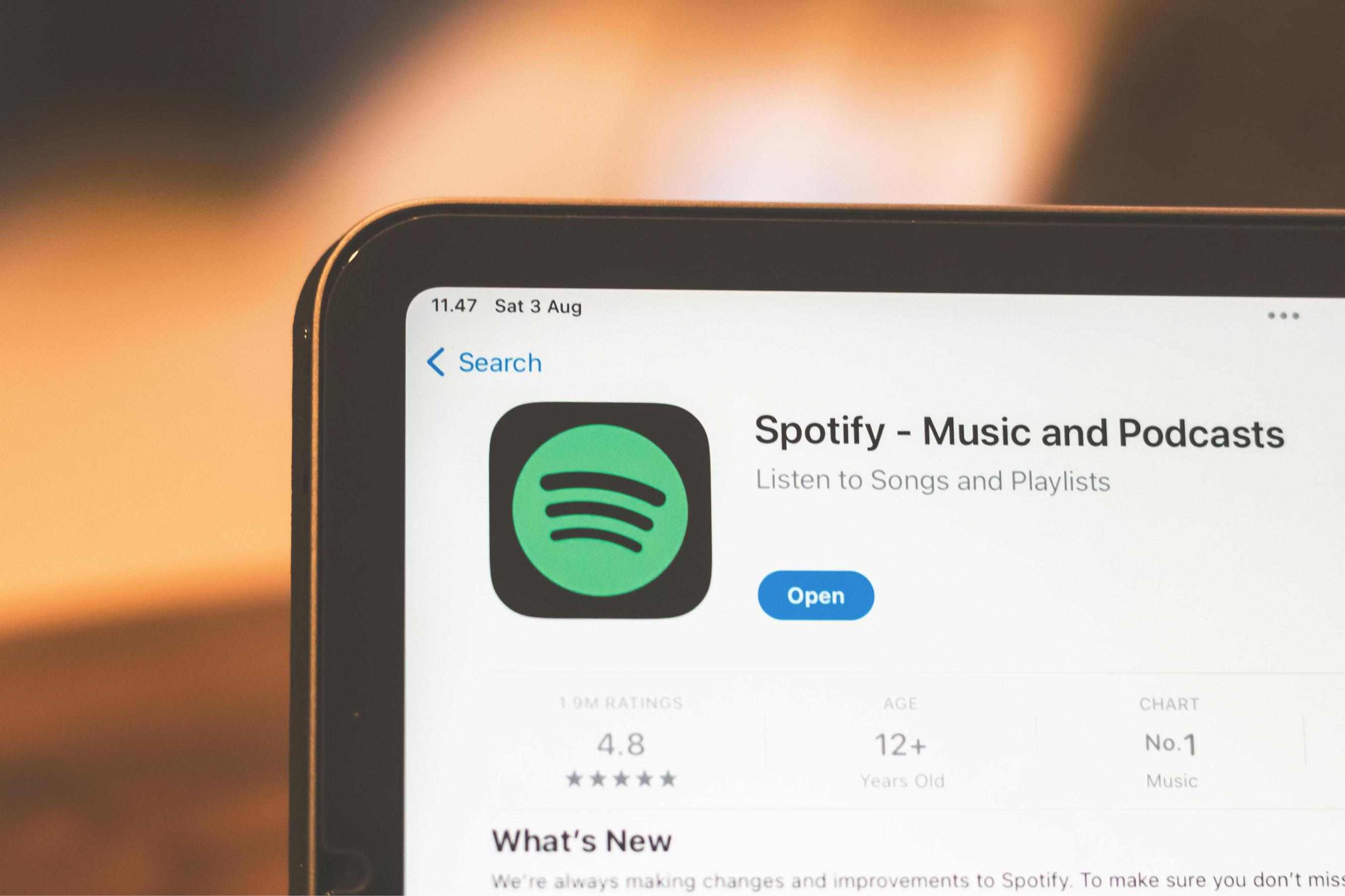
Connexion de Votre Tablette Wacom
Connexion USB
- Localisez le câble USB fourni dans la boîte.
- Connectez une extrémité à votre tablette Wacom et l’autre extrémité à un port USB de votre ordinateur.
- La tablette devrait s’allumer et commencer à communiquer avec votre ordinateur.
Configuration Sans Fil
Pour les modèles sans fil, suivez ces étapes :
- Assurez-vous que la tablette est chargée ou connectée à une source d’alimentation.
- Activez la fonction Bluetooth sur votre tablette.
- Sur votre ordinateur, allez dans les paramètres Bluetooth et recherchez de nouveaux appareils.
- Sélectionnez votre tablette Wacom dans la liste et associez les appareils.
Maintenant, avec votre tablette connectée, vous pouvez procéder à la configuration initiale.
Configuration Initiale
Paramètres de Base
Ouvrez le Wacom Desktop Center pour accéder aux paramètres de votre tablette. Configurez l’orientation de la tablette, la cartographie et les paramètres de sensibilité en fonction de vos préférences.
Personnalisation du Stylet et des Boutons
- Dans le menu des paramètres, sélectionnez l’onglet ‘Stylet’.
- Attribuez des fonctions aux boutons du stylet, comme le clic droit ou le double-clic.
- Personnalisez les boutons de la tablette pour exécuter des actions spécifiques comme l’ouverture d’applications ou l’exécution de raccourcis clavier.
Paramètres Tactiles et de Gestes
Si votre modèle supporte le toucher, activez les paramètres contrôlant les gestes. Cette fonctionnalité vous permet d’utiliser des gestes multi-touch, similaires à un smartphone ou à une tablette, pour zoomer, défiler ou faire pivoter votre toile.
Une fois configurée, votre tablette devrait être intuitive à utiliser. Cependant, une calibration appropriée assure une précision dans votre travail.
Calibration et Tests
Calibration de l’Écran
- Ouvrez les paramètres de calibration via le Wacom Desktop Center.
- Suivez les instructions à l’écran pour calibrer votre stylet et l’alignement de l’écran.
- Testez la calibration en dessinant des lignes et en vérifiant tout décalage.
Tester la Sensibilité à la Pression
Ouvrez un logiciel de graphisme, comme Photoshop, pour tester la sensibilité à la pression. Dessinez des lignes avec une pression variable pour s’assurer que la tablette répond avec précision. Ajustez les paramètres de pression dans la configuration de votre tablette si nécessaire.
Une fois calibrée, votre tablette Wacom est prête à s’intégrer à votre logiciel de création préféré.
Intégration avec les Logiciels de Création
Adobe Photoshop
- Ouvrez Photoshop et naviguez vers ‘Édition’ > ‘Préférences’ > ‘Outils’.
- Assurez-vous que les paramètres de ‘Pression du Stylet’ sont activés.
- Personnalisez les paramètres de la brosse pour répondre à la pression du stylet afin d’obtenir un dessin plus naturel.
Clip Studio Paint
Dans Clip Studio Paint, configurez les paramètres de pression du stylet sous ‘Fichier’ > ‘Paramètres de Pression du Stylet’. Ajustez les curseurs en fonction de votre style de dessin pour une performance optimale.
Autres Outils de Conception Graphique
La plupart des outils de conception graphique, comme Corel Painter ou Illustrator, supportent nativement les tablettes Wacom. Référez-vous aux manuels utilisateurs pour des étapes spécifiques d’intégration.
Votre tablette Wacom devrait désormais améliorer votre productivité dans ces applications. Cependant, vous pourriez rencontrer des problèmes nécessitant un dépannage.
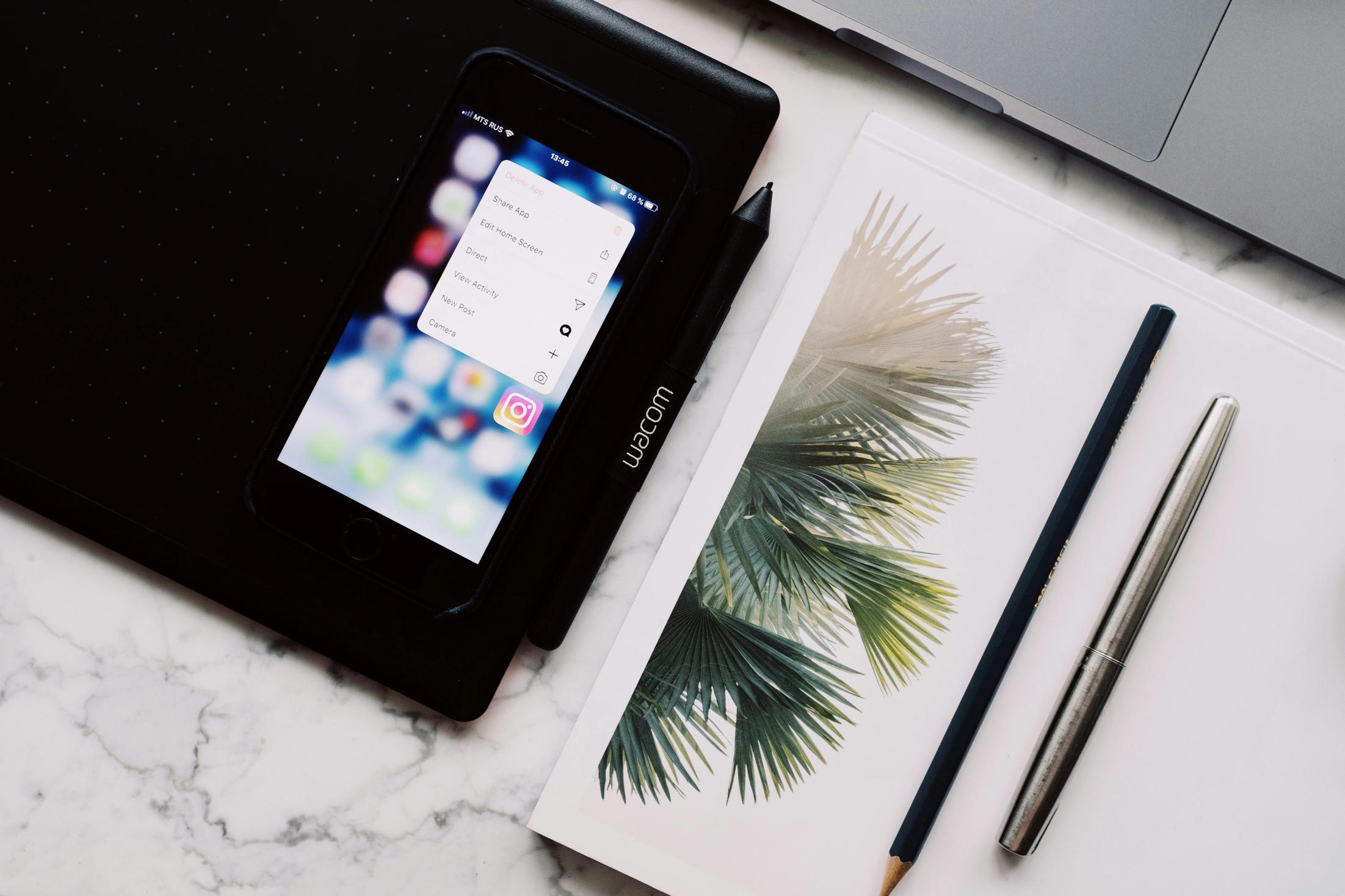
Dépannage des Problèmes Courants
Problèmes de Connectivité
- Assurez-vous que tous les câbles sont bien connectés.
- Redémarrez votre ordinateur et votre tablette.
- Réinstallez les pilotes de la tablette si le problème persiste.
Problèmes de Pilotes
- Vérifiez les mises à jour des pilotes sur le site de Wacom.
- Désinstallez et réinstallez la version la plus récente du pilote.
- Contactez le support Wacom si vous continuez à rencontrer des problèmes.
Problèmes de Réponse du Stylet
- Remplacez la pointe du stylet si elle présente des signes d’usure.
- Recalibrez les paramètres de la tablette et du stylet.
- Réinitialisez la tablette aux paramètres d’usine si les problèmes persistent.
Lors du dépannage, référez-vous au manuel utilisateur ou au support Wacom pour des conseils détaillés.
Conclusion
Configurer une tablette Wacom implique plusieurs étapes, mais ce guide simplifie le processus. Du déballage à la configuration et à l’intégration, chaque étape garantit que votre tablette fonctionne de manière optimale. Avec votre tablette Wacom prête, explorez de nouveaux horizons dans votre parcours créatif en 2024.
Questions Fréquemment Posées
Comment mettre à jour les pilotes de ma tablette Wacom ?
Visitez le site de support de Wacom, téléchargez le dernier pilote pour votre modèle de tablette et suivez les étapes d’installation.
Que dois-je faire si ma tablette Wacom ne répond pas ?
Vérifiez les connexions, redémarrez vos appareils et réinstallez les pilotes. Si les problèmes persistent, consultez le support Wacom.
Puis-je utiliser ma tablette Wacom pour des tâches autres que l’art numérique ?
Oui, les tablettes Wacom peuvent être utilisées pour l’édition de photos, la conception graphique, la modélisation 3D, l’animation et même comme remplacement de la souris dans certains cas.
